
Ο Windows Home Server (WHS) είναι μια από τις πιο αξιόπιστες και πλούσιες σε χαρακτηριστικά συσκευές αποθήκευσης συνδεδεμένες στο δίκτυο στην αγορά. Ωστόσο, το WHS 2011 κατάργησε ορισμένα βασικά χαρακτηριστικά. Αν ψάχνετε για αναβάθμιση χωρίς να χάσετε λειτουργίες, μην ψάχνετε περισσότερο από το Amahi.
Μερικές επαινετικές δυνατότητες του Windows Home Server όταν ξεκίνησε το 2007 ήταν:
- Επέκταση μονάδας δίσκου: επιτρέπει πλεονασμό πολλαπλών δίσκων και συνδυάζει πολλές μονάδες δίσκου σε έναν κοινόχρηστο χώρο
- Απομακρυσμένη πρόσβαση: πρόσβαση στον διακομιστή από και μέσα και έξω από το δίκτυό σας
- Πρόσθετα: προσθέτει λειτουργικότητα στο WHS σας χωρίς να χρειάζεται να καταλάβετε περίπλοκες διαμορφώσεις
Ο Windows Home Server 2011 κυκλοφόρησε πρόσφατα, αλλά καταργεί τη δυνατότητα επέκτασης μονάδας δίσκου, απαιτεί 40% ταχύτερη CPU (1,4 Ghz) και 4 φορές τη μνήμη RAM (2 GB) ως προκάτοχό της. Αν ψάχνετε για αναβάθμιση, αλλά δεν θέλετε να χάσετε τη λειτουργικότητα που έχετε τώρα, το έργο ανοιχτού κώδικα Amahi μπορεί να είναι η τέλεια λύση για εσάς.
Το Amahi είναι μια διανομή Linux που βασίζεται στο Fedora (ένα σύστημα που βασίζεται στο Ubuntu βρίσκεται σε λειτουργία) που καθιστά εύκολη τη δημιουργία ενός NAS σπιτιού Εκτός από αυτό που σας προσφέρουν άλλες διανομές NAS που βασίζονται σε Linux / BSD, η Amahi έχει εύκολη απομακρυσμένη πρόσβαση με αυτόματες δυναμικές ενημερώσεις DNS, λειτουργικότητα επέκτασης δίσκου με γκριζότρυπα και πρόσθετα εγκατάστασης με ένα κλικ μέσω του “ μην το ονομάζετε App Store Αποθετήριο.

Θα σας καθοδηγήσουμε στη διαδικασία εγκατάστασης του Amahi χρησιμοποιώντας το Express CD σε έναν HP Media Smart Server. Μπορείτε να εγκαταστήσετε το Amahi σε οποιονδήποτε εφεδρικό υπολογιστή που διαθέτετε, αλλά το express CD έχει σχεδιαστεί για να λειτουργεί σε υλικό χωρίς κεφαλή (έναν υπολογιστή χωρίς οθόνη). Επειδή ο διακομιστής HP MediaSmart είναι ήδη διακομιστής πολλαπλών δίσκων χαμηλής ισχύος, καθιστά έναν εξαιρετικό υποψήφιο για δωρεάν αναβάθμιση. Το επόμενο άρθρο μας θα σας δείξει μερικά από τα βασικά στοιχεία της ρύθμισης και της χρήσης του νέου οικιακού ψηφιακού βοηθού (HDA).
Βήμα 1: Συγκεντρώστε τις απαιτήσεις
Για να πραγματοποιήσετε την εγκατάσταση σε διακομιστή MediaSmart θα χρειαστείτε μερικά πράγματα.
- Ένας λογαριασμός Amahi: Θα χρειαστεί να εγγραφείτε για έναν λογαριασμό, ώστε να μπορείτε να λάβετε έναν κωδικό εγκατάστασης που θα χρησιμοποιήσουμε αργότερα
- Express CD iso: κατεβάστε το από τον παρακάτω σύνδεσμο
- Ένα κενό CD: Εμπιστευτείτε μας, απαιτείται η εγκατάσταση USB λίγο πειρατεία και μετά από 2 εγκαταστάσεις, δεν λειτούργησε με τον ίδιο τρόπο όπως μια εγκατάσταση από ένα φυσικό CD.
- Ένας εφεδρικός σκληρός δίσκος: Αυτό μπορεί να είναι μόλις 4 GB, αλλά σας προτείνουμε περισσότερα, ώστε να μπορείτε επίσης να το χρησιμοποιήσετε για αποθήκευση
- Ένας εφεδρικός επιτραπέζιος υπολογιστής: Παρά το ότι το express CD έχει σχεδιαστεί για έναν υπολογιστή χωρίς κεφαλή, χρειάζεστε ακόμα μια οθόνη για την αρχική εγκατάσταση.
Βήμα 2: Δημιουργήστε αντίγραφα ασφαλείας του υπάρχοντος NAS
Εάν πρόκειται να εγκαταστήσετε το Amahi σε υπάρχον NAS, το πρώτο σας βήμα θα είναι να δημιουργήσετε αντίγραφα ασφαλείας. Εάν έχετε Windows Home Server, ακολουθήστε το ο οδηγός μας για τη δημιουργία αντιγράφων ασφαλείας όλων των πληροφοριών σας σε έναν εξωτερικό σκληρό δίσκο .
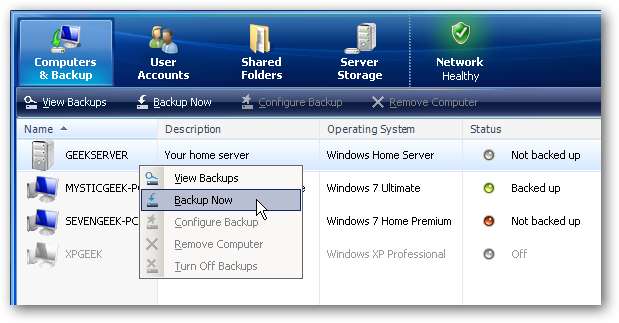
Εάν έχετε διαφορετική πλατφόρμα NAS, μπορείτε είτε να δείτε εάν η πλατφόρμα σας διαθέτει ενσωματωμένο εφεδρικό σύστημα ή μπορείτε να αντιγράψετε με μη αυτόματο τρόπο όλα τα αρχεία σας σε έναν εφεδρικό σκληρό δίσκο μέσω του δικτύου.
Βεβαιωθείτε ότι έχετε ένα αντίγραφο ασφαλείας πριν ξεκινήσετε την εγκατάσταση και εάν έχετε αρκετούς εφεδρικούς σκληρούς δίσκους θα πρέπει να διατηρήσετε το υπάρχον NAS σας σε τακτική σε περίπτωση που κάτι πάει πάρα πολύ στραβά για εσάς.
Βήμα 3: Εγκαταστήστε το Amahi
Μόλις το αρχείο iso έχει εγγραφεί σε CD, τοποθετήστε τον εφεδρικό σκληρό σας δίσκο στην προσωρινή επιφάνεια εργασίας με την οποία πρόκειται να κάνετε την εγκατάσταση. Η εγκατάσταση θα διαγράψει οτιδήποτε στον εφεδρικό σκληρό δίσκο καθώς και άλλους σκληρούς δίσκους που είναι συνδεδεμένοι στο σύστημα. Επομένως, βεβαιωθείτε ότι έχετε μόνο το σκληρό δίσκο που θέλετε να συνδέσετε.

Εικόνα μέσω Τζάστιν Ράκμαν
Μόλις συνδεθεί ο σωστός σκληρός δίσκος, εκκινήστε το σύστημα από το CD εγκατάστασης. Τα πρώτα βήματα σας ζητούν απλώς να επιλέξετε τη γλώσσα, τη διάταξη πληκτρολογίου, τη ζώνη ώρας και τον κωδικό πρόσβασης ρίζας, οπότε θα παραλείψουμε απλώς αυτά και θα υποθέσουμε ότι γνωρίζετε τι να κάνετε εκεί.
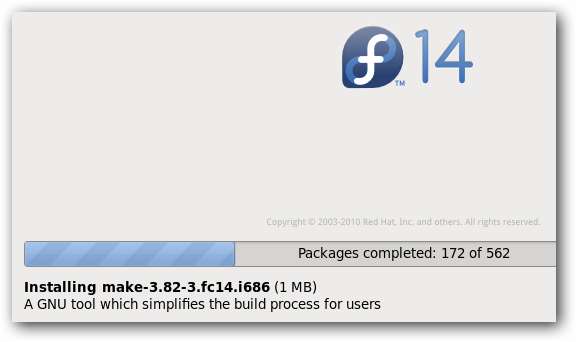
Ενώ πραγματοποιείται η αρχική μορφοποίηση αντιγράφου και μονάδας δίσκου, μεταβείτε στο amahi.org σε διαφορετικό υπολογιστή και συνδεθείτε με το λογαριασμό χρήστη σας Μόλις συνδεθείτε, θα μεταφερθείτε στον πίνακα ελέγχου. Κάντε κλικ στο "Τα HDA σας" στα αριστερά και, στη συνέχεια, μετακινηθείτε προς τα κάτω στον κωδικό εγκατάστασης που δημιουργήθηκε για εσάς.
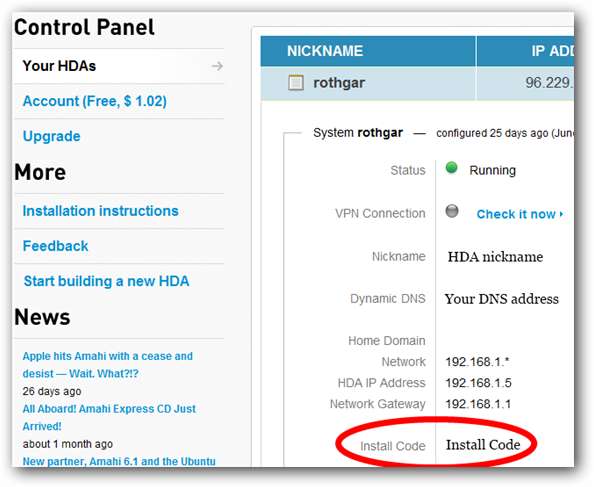
Αφού ολοκληρωθεί η αρχική μορφή της μονάδας δίσκου και το αντίγραφο του αρχείου, τοποθετήστε τον κωδικό εγκατάστασης όταν σας ζητηθεί.

Το μηχάνημα θα επανεκκινήσει (βεβαιωθείτε ότι έχετε αφαιρέσει το CD εγκατάστασης) και θα σας επαναφέρει σε μια ακόμη οθόνη για να ολοκληρώσετε τη διαμόρφωση της συσκευής. Αφού ολοκληρωθεί, ο νέος σας HDA θα επανεκκινήσει αυτόματα και θα σας φέρει μια οθόνη σύνδεσης.

Προαιρετικό βήμα : Υπάρχει ένα bug αυτήν τη στιγμή στο express CD που προκάλεσε το μηχάνημά μου να βγει σε ένα βρόχο επαναλαμβάνοντας το παραπάνω βήμα ξανά και ξανά. Για να ξεπεράσετε αυτό το βήμα, ορίστε την επιλογή για να μεταβείτε σε μια κονσόλα εντοπισμού σφαλμάτων και να εκτελέσετε την εντολή ConfigAmahi. Το σύστημα θα ολοκληρώσει τη διαμόρφωση HDA και θα επανεκκινήσει στην τελική χρησιμοποιήσιμη κατάσταση.
Βήμα 4: Μεταμόσχευση σκληρού δίσκου
Εάν δεν χρησιμοποιείτε διακομιστή HP MediaSmart ή θέλετε να διατηρήσετε το HDA σας στην επιφάνεια εργασίας που μόλις εγκαταστήσατε, δεν χρειάζεται να ακολουθήσετε τα παρακάτω βήματα. Αυτά ισχύουν μόνο εάν μετακινείτε το HDA σε νέο μηχάνημα.
Μόλις επανεκκινήσει το μηχάνημα, συνδεθείτε στον υπολογιστή με τον ριζικό χρήστη και τον κωδικό πρόσβασης που έχετε ορίσει κατά την εγκατάσταση.

Για να επιτρέψουμε στην Amahi να αλλάξει φυσικό υλικό, πρέπει απλώς να διαμορφώσουμε το μηχάνημα έτσι ώστε το δίκτυο να λειτουργεί στο νέο μηχάνημα. Εκτελέστε την ακόλουθη εντολή από το τερματικό.
rm /etc/udev/rules.d/70-persistent-net-rules

Στη συνέχεια, ανοίξτε το αρχείο διαμόρφωσης eth0 με την εντολή
nano / etc / sysconfig / network-scripts / ifcfg-eth0
Μέσα στο πρόγραμμα επεξεργασίας κειμένου διαγράψτε τη γραμμή που ξεκινά με HWADDR και αλλάξτε το ONBOOT = όχι για να διαβάσετε ONBOOT = ναι.
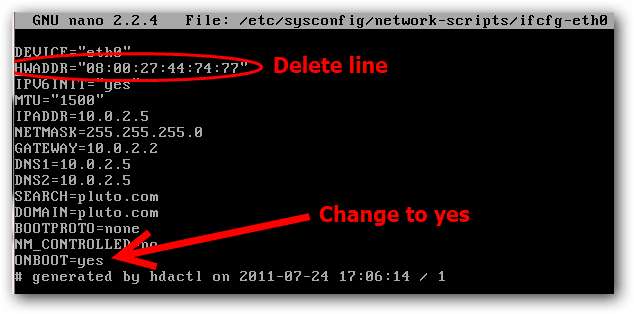
Την επόμενη φορά που θα εκκινήσει το σύστημά σας, ο ενσύρματος προσαρμογέας ethernet θα αναδιαμορφωθεί αυτόματα από το σύστημα. Κλείστε το μηχάνημα και βγάλτε τον σκληρό δίσκο. Αφαιρέστε όλους τους σκληρούς δίσκους από τον HP MediaSmart Server και τοποθετήστε τη νέα μονάδα στην χαμηλότερη υποδοχή.

Ενεργοποιήστε το σύστημα, ελέγξτε το δρομολογητή σας για να βεβαιωθείτε ότι η συσκευή εμφανίζεται στο δίκτυο και από έναν άλλο υπολογιστή ανοίξτε μια ιστοσελίδα για να διαμορφώσετε το Amahi.
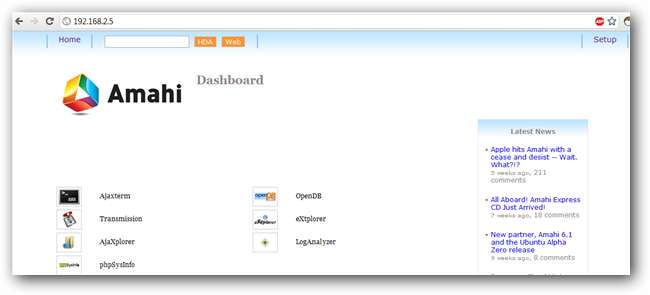
Το επόμενο άρθρο μας θα καλύψει τη ρύθμιση του νέου σας HDA με εφαρμογές, χρήστες, επιπλέον χώρο αποθήκευσης και όλα τα αρχεία σας.







